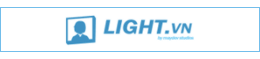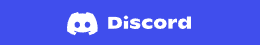できるだけシンプルな構造でCG閲覧モードを作るスクリプト記述の一例です。
- 動作テスト用の変数を設定しておく。
- ページデザインをする。
- CG閲覧ボタンを設置する。
- ページ送りボタンを設置する。
- CG拡大画面のスクリプト作成。
- 必要なら2ページ目以降を作る。
これにより、取得済みCG・未取得CGの閲覧CG画面を作成することができます。
スクリプト記述例
※スクリプト記述例はLight.vn基本サンプル(公式本体)を使用した場合を想定しています。ダウンロードはこちらから。
今回は、変数(フラグ)の管理と「もし」構文でのCG表示管理が重要になります。
CG閲覧モード本体スクリプト
- 新規スクリプト「sample_script.txt」内に
クリア
//全域変数テスト制御 -------------------------------------------------- //1ページ目 全域変数 cg_1 = 1 全域変数 cg_2 = 0 全域変数 cg_3 = 1 全域変数 cg_4 = 0 全域変数 cg_5 = 1 全域変数 cg_6 = 0 //2ページ目 全域変数 cg_7 = 1 全域変数 cg_8 = 1 全域変数 cg_9 = 0 全域変数 cg_10 = 0 全域変数 cg_11 = 0 全域変数 cg_12 = 0
//画面デザイン -------------------------------------------------- ~背景0 cg_base sys2/BG_01.png | イン cg_base 300 ~文字0 cg_title 80 40 80 rounded-mplus-1c-regular.ttf 50 "CGモード" | イン cg_title 300
//メニューボタン -------------------------------------------------- ~タッチ素材設定 sys2/Popup_Btn_Title_01.png sys2/Popup_Btn_Title_02.png sys2/Popup_Btn_Title_03.png ~ボタン0 menu_btn 1100 10 80 最終ジャンプ title.txt ~拡大 menu_btn 100% | イン menu_btn 300
栞 ページバック地点 ~アウト cg_btn.*
//CGボタン -------------------------------------------------- //ボタン上左 もし (cg_1 == 1) ~タッチ素材設定 bg/beach_night_with_moon.png bg/beach_night_with_moon.png bg/beach_night_with_moon.png | ~ボタン0 cg_btn1 -400 -120 80 スクリプト sample_script.txt gallery "beach_night_with_moon" 違ったら ~絵0 cg_btn1 black_full.png -400 -120 80 //ボタン上中 もし (cg_2 == 1) ~タッチ素材設定 bg/beautiful_park.png bg/beautiful_park.png bg/beautiful_park.png | ~ボタン0 cg_btn2 0 -120 80 スクリプト sample_script.txt gallery "beautiful_park" 違ったら ~絵0 cg_btn2 black_full.png 0 -120 80 //ボタン上右 もし (cg_3 == 1) ~タッチ素材設定 bg/forest_bg_01s.png bg/forest_bg_01s.png bg/forest_bg_01s.png | ~ボタン0 cg_btn3 400 -120 80 スクリプト sample_script.txt gallery "forest_bg_01s" 違ったら ~絵0 cg_btn3 black_full.png 400 -120 80 //ボタン下左 もし (cg_4 == 1) ~タッチ素材設定 bg/monele_arts_building.png bg/monele_arts_building.png bg/monele_arts_building.png | ~ボタン0 cg_btn4 -400 130 80 スクリプト sample_script.txt gallery "monele_arts_building" 違ったら ~絵0 cg_btn4 black_full.png -400 130 80 //ボタン下中 もし (cg_5 == 1) ~タッチ素材設定 bg/park_evening.png bg/park_evening.png bg/park_evening.png | ~ボタン0 cg_btn5 0 130 80 スクリプト sample_script.txt gallery "park_evening" 違ったら ~絵0 cg_btn5 black_full.png 0 130 80 //ボタン下右 もし (cg_6 == 1) ~タッチ素材設定 bg/school_corridor_background.png bg/school_corridor_background.png bg/school_corridor_background.png | ~ボタン0 cg_btn6 400 130 80 スクリプト sample_script.txt gallery "school_corridor_background" 違ったら ~絵0 cg_btn6 black_full.png 400 130 80 ~拡大 cg_btn.* 30% | イン cg_btn.* 300
~文字0 page 640 650 80 rounded-mplus-1c-regular.ttf 40 中央 "1 / 2" | イン page 0 ~タッチ素材設定 sys2/Extra_Sound_Btn_Forward_01.png sys2/Extra_Sound_Btn_Forward_02.png sys2/Extra_Sound_Btn_Forward_03.png ~ボタン0 cg_btn_l 1160 640 80 ジャンプ 2ページ目 ~拡大 cg_btn_.* 100% | ~イン cg_btn_.* 300
待機 続行禁止
//CG拡大 -------------------------------------------------- 栞 gallery name 画面領域開始 graphic キーダウン r.click ジャンプ show_end キーダウン enter ジャンプ show_end ~タッチ素材設定 bg/{{name}}.png bg/{{name}}.png bg/{{name}}.png ~ボタン0 gallery 0 0 200 ジャンプ show_end ~拡大 gallery 100% | .イン gallery 300 待機 続行禁止//拡大終了 栞 show_end .アウト gallery 300 画面領域終了 graphic スクリプト終了
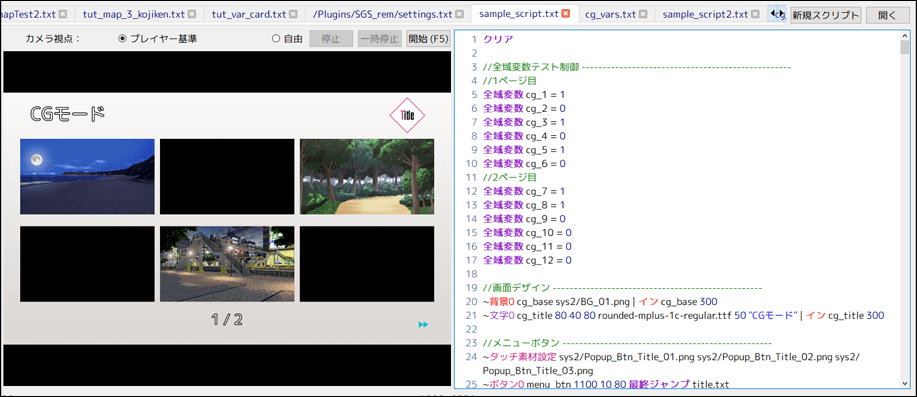
- 「新規スクリプト」はエディターの右上「新規スクリプトボタン」を押すことで作成できます。
※PC上で新規テキストを作成し、「scripts」フォルダに移動させることでも可能です。
- 「新規スクリプト」はエディターの右上「新規スクリプトボタン」を押すことで作成できます。
CGモード2枚目スクリプト
- 上記スクリプトに追記で
//2ページ目 栞 2ページ目 ~アウト cg_btn.*
//CGボタン -------------------------------------------------- //ボタン上左 もし (cg_7 == 1) ~タッチ素材設定 bg/beach_sunset.png bg/beach_sunset.png bg/beach_sunset.png | ~ボタン0 cg_btn1 -400 -120 80 スクリプト sample_script.txt gallery "beach_sunset" 違ったら ~絵0 cg_btn1 black_full.png -400 -120 80 //ボタン上中 もし (cg_8 == 1) ~タッチ素材設定 bg/Classroom_01_day.png bg/Classroom_01_day.png bg/Classroom_01_day.png | ~ボタン0 cg_btn2 0 -120 80 スクリプト sample_script.txt gallery "Classroom_01_day" 違ったら ~絵0 cg_btn2 black_full.png 0 -120 80 //ボタン上右 もし (cg_9 == 1) ~タッチ素材設定 bg/Classroom_02_day.png bg/Classroom_02_day.png bg/Classroom_02_day.png | ~ボタン0 cg_btn3 400 -120 80 スクリプト sample_script.txt gallery "Classroom_02_day" 違ったら ~絵0 cg_btn3 black_full.png 400 -120 80 //ボタン下左 もし (cg_10 == 1) ~タッチ素材設定 bg/Classroom_03_day.png bg/Classroom_03_day.png bg/Classroom_03_day.png | ~ボタン0 cg_btn4 -400 130 80 スクリプト sample_script.txt gallery "Classroom_03_day" 違ったら ~絵0 cg_btn4 black_full.png -400 130 80 //ボタン下中 もし (cg_11 == 1) ~タッチ素材設定 bg/street_bg_coke.png bg/street_bg_coke.png bg/street_bg_coke.png | ~ボタン0 cg_btn5 0 130 80 スクリプト sample_script.txt gallery "street_bg_coke" 違ったら ~絵0 cg_btn5 black_full.png 0 130 80 //ボタン下右 もし (cg_12 == 1) ~タッチ素材設定 bg/street_bg_noon.png bg/street_bg_noon.png bg/street_bg_noon.png | ~ボタン0 cg_btn6 400 130 80 スクリプト sample_script.txt gallery "street_bg_noon" 違ったら ~絵0 cg_btn6 black_full.png 400 130 80 ~拡大 cg_btn.* 30% | イン cg_btn.* 300
//ページ送り -------------------------------------------------- ~文字0 page 640 650 80 rounded-mplus-1c-regular.ttf 40 中央 "2 / 2" | イン page 0 ~タッチ素材設定 sys2/Extra_Sound_Btn_Back_01.png sys2/Extra_Sound_Btn_Back_02.png sys2/Extra_Sound_Btn_Back_03.png ~ボタン0 cg_btn_r 40 640 80 ジャンプ ページバック地点 /* ~タッチ素材設定 sys2/Extra_Sound_Btn_Forward_01.png sys2/Extra_Sound_Btn_Forward_02.png sys2/Extra_Sound_Btn_Forward_03.png ~ボタン0 cg_btn_l 1160 640 80 ジャンプ 3ページ目 */ ~拡大 cg_btn_.* 100% | ~イン cg_btn_.* 300 待機 続行禁止
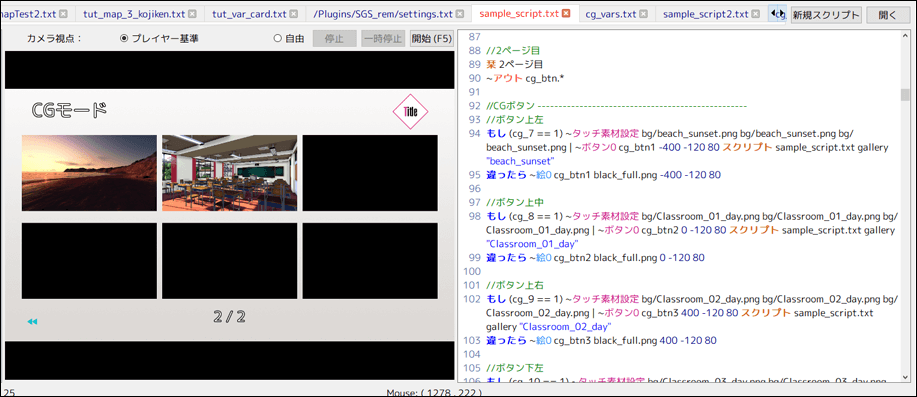
スクリプト解説
取得したCG(スチル)を表示、拡大できるCG閲覧モードの作成を解説していきます。
1. 前画面をクリアしておく
「クリア」コマンドで真っ新な状態にします。
以下、表示サンプル例。
- 新規スクリプト「sample_script.txt」内に
クリア
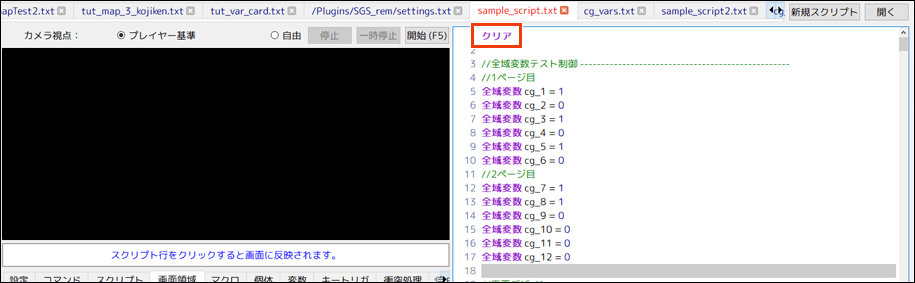
- まずはタイトル画面(他画面)から移動してくることを考慮して「クリア」コマンドで全てを消し去っておきます。
- 参照項目:クリア
2. テストプレイ用変数を設定する
「全域変数」コマンドでCG取得変数を設定します。
以下、表示サンプル例。
- スクリプト「sample_script.txt」内に
//全域変数テスト制御 -------------------------------------------------- //1ページ目 全域変数 cg_1 = 1 全域変数 cg_2 = 0 全域変数 cg_3 = 1 全域変数 cg_4 = 0 全域変数 cg_5 = 1 全域変数 cg_6 = 0 //2ページ目 全域変数 cg_7 = 1 全域変数 cg_8 = 1 全域変数 cg_9 = 0 全域変数 cg_10 = 0 全域変数 cg_11 = 0 全域変数 cg_12 = 0
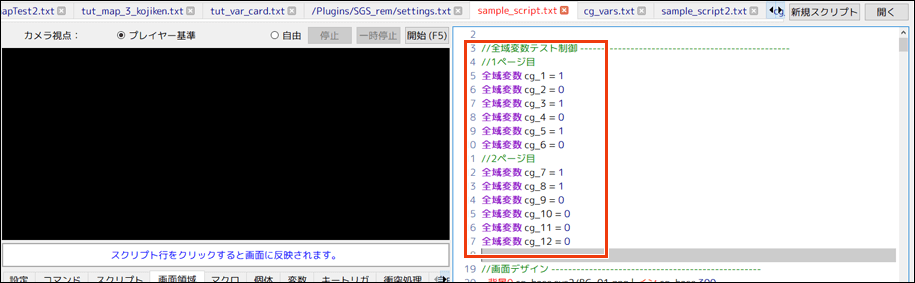
- テストプレイ用に「全域変数」を設定しておきます。
本来はシナリオ本編スクリプト内でCG(スチル)を取得する箇所に記述するコマンドになります。
- 今回は変数名を「cg_数字」、未取得時「0」取得済み「1」としています。
任意で変更可能部分です。- 参照項目:全域変数
3. ページデザインをする
「背景」コマンド「文字」コマンド「ボタン」コマンドでページデザインをします。
以下、表示サンプル例。
- スクリプト「sample_script.txt」内に
//画面デザイン -------------------------------------------------- ~背景0 cg_base sys2/BG_01.png | イン cg_base 300 ~文字0 cg_title 80 40 80 rounded-mplus-1c-regular.ttf 50 "CGモード" | イン cg_title 300
//メニューボタン -------------------------------------------------- ~タッチ素材設定 sys2/Popup_Btn_Title_01.png sys2/Popup_Btn_Title_02.png sys2/Popup_Btn_Title_03.png ~ボタン0 menu_btn 1100 10 80 最終ジャンプ title.txt ~拡大 menu_btn 100% | イン menu_btn 300
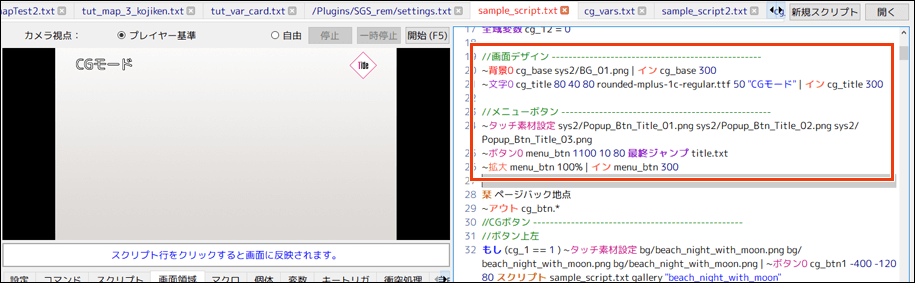
- 「背景」コマンドで背景画像を設置します。
- 「文字」コマンドでページタイトルを表示しています。
4.「栞」コマンドでページバック位置を設定しておく
2ページ目から戻ってくる場合の「栞」コマンドを設置しておきます。
以下、表示サンプル例。
- スクリプト「sample_script.txt」内に
栞 ページバック地点 ~アウト cg_btn.*0
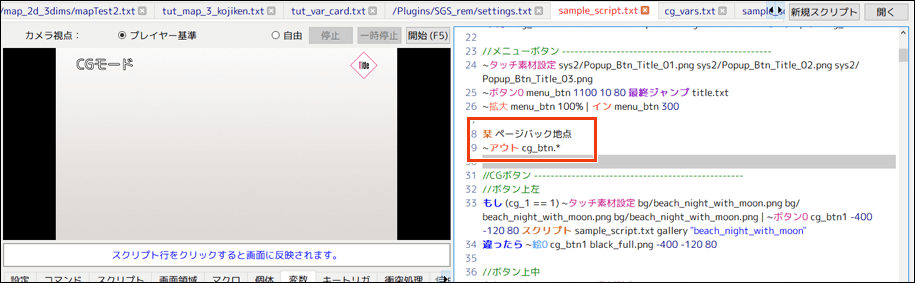
- 「栞」コマンドを使い、2ページ目(sample_script.txt 2ページ目)から、この1ページ目(sample_script.txt ページバック地点)に戻ってきたときのスクリプト行を決めます。
- 「クリア」「変数」「デザイン」の重複読み込みを避けるため、この位置になっています。
5. CG閲覧用ボタンを配置する
「タッチ素材設定」コマンド「ボタン」コマンドでCGボタンを設置していきます。
「もし」コマンド「違ったら」コマンドにてif構文にします。
以下、表示サンプル例。
- スクリプト「sample_script.txt」内に
//CGボタン -------------------------------------------------- //ボタン上左 もし (cg_1 == 1) ~タッチ素材設定 bg/beach_night_with_moon.png bg/beach_night_with_moon.png bg/beach_night_with_moon.png | ~ボタン0 cg_btn1 -400 -120 80 スクリプト sample_script.txt gallery "beach_night_with_moon" 違ったら ~絵0 cg_btn1 black_full.png -400 -120 80 //ボタン上中 もし (cg_2 == 1) ~タッチ素材設定 bg/beautiful_park.png bg/beautiful_park.png bg/beautiful_park.png | ~ボタン0 cg_btn2 0 -120 80 スクリプト sample_script.txt gallery "beautiful_park" 違ったら ~絵0 cg_btn2 black_full.png 0 -120 80 //ボタン上右 もし (cg_3 == 1) ~タッチ素材設定 bg/forest_bg_01s.png bg/forest_bg_01s.png bg/forest_bg_01s.png | ~ボタン0 cg_btn3 400 -120 80 スクリプト sample_script.txt gallery "forest_bg_01s" 違ったら ~絵0 cg_btn3 black_full.png 400 -120 80 //ボタン下左 もし (cg_4 == 1) ~タッチ素材設定 bg/monele_arts_building.png bg/monele_arts_building.png bg/monele_arts_building.png | ~ボタン0 cg_btn4 -400 130 80 スクリプト sample_script.txt gallery "monele_arts_building" 違ったら ~絵0 cg_btn4 black_full.png -400 130 80 //ボタン下中 もし (cg_5 == 1) ~タッチ素材設定 bg/park_evening.png bg/park_evening.png bg/park_evening.png | ~ボタン0 cg_btn5 0 130 80 スクリプト sample_script.txt gallery "park_evening" 違ったら ~絵0 cg_btn5 black_full.png 0 130 80 //ボタン下右 もし (cg_6 == 1) ~タッチ素材設定 bg/school_corridor_background.png bg/school_corridor_background.png bg/school_corridor_background.png | ~ボタン0 cg_btn6 400 130 80 スクリプト sample_script.txt gallery "school_corridor_background" 違ったら ~絵0 cg_btn6 black_full.png 400 130 80 ~拡大 cg_btn.* 30% | イン cg_btn.* 300
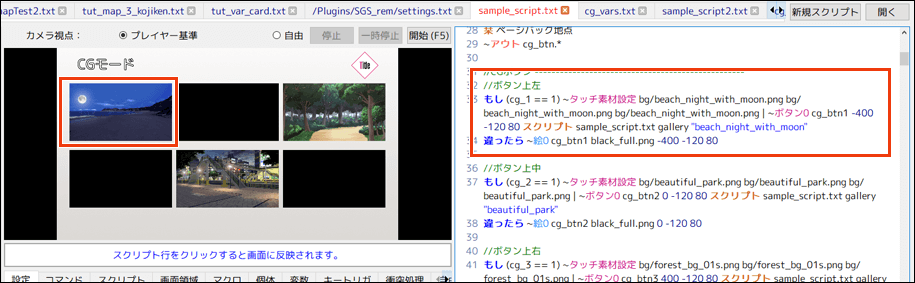
- 取得済み・未取得CG閲覧・拡大用にボタンを配置していきます。
取得したCGを表示し、それ自体を拡大用のボタンとして扱っています。
例では、CG素材をそのまま縮小し取得後ボタン・黒背景を縮小し未取得時画像としています。
- 「2. テストプレイ用変数を設定する」で設定した変数にもとずき、取得済み・未取得の判定を「変数」と「もし」コマンドで行います。
設定した全域変数である「cg_数字 = 1」、たとえば「全域変数 cg_1 = 1」をシナリオ本編で通過した場合は、1枚目のCGをボタンで表示するようになっています。
「cg_数字 = 1」が「1」以外の場合は、「違ったら」コマンドにてCGボタンではなく黒画像を表示します。
ボタン上左の例では、1枚目の変数が「全域変数 cg_1 = 1」となっているので、テストプレイ時にはCG表示ボタンとなっています。
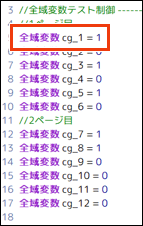
- 「ボタン」コマンドによる発動コマンドには「スクリプト」コマンドを指定しています。
CG拡大スクリプトの重複記述を避けるため(ひとまとめのスクリプトを使い回すため)、指定する画像を「スクリプト」コマンドの関数を使用して、画像名で指定しています。
※「8. CG拡大スクリプトを記述する」参照
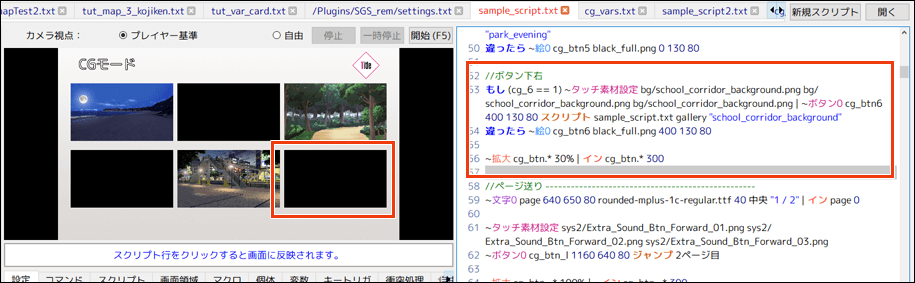
- ボタン下右の例では、6枚目の変数が「全域変数 cg_6 = 0」となっているので、テストプレイ時には未取得画像となっています。
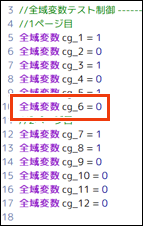
- 「cg_btn.*」を使い、6カ所のCGボタンおよび未取得画像を一括で、拡大率30%・フェードインさせています。
6. ページ送りボタンを設置する
2ページ目を作る際に必要な「ページ送りボタン」を設置します。
必要ない場合は記述しなくて大丈夫です。
以下、表示サンプル例。
- スクリプト「sample_script.txt」内に
//ページ送り -------------------------------------------------- ~文字0 page 640 650 80 rounded-mplus-1c-regular.ttf 40 中央 "1 / 2" | イン page 0 ~タッチ素材設定 sys2/Extra_Sound_Btn_Forward_01.png sys2/Extra_Sound_Btn_Forward_02.png sys2/Extra_Sound_Btn_Forward_03.png ~ボタン0 cg_btn_l 1160 640 80 ジャンプ 2ページ目 ~拡大 cg_btn_.* 100% | ~イン cg_btn_.* 300
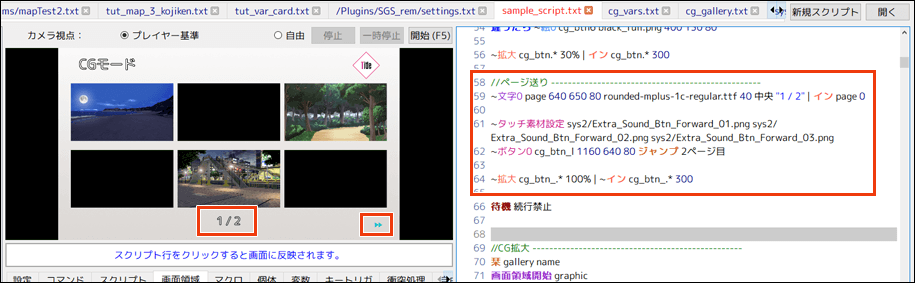
- 「文字」コマンドで、全ページ数と現在ページを表示しています。
- ページ送りボタンを作成し、「ジャンプ」コマンドで2ページ目のスタート地点である「栞」の「2ページ目」を指定しています。
「9. 2枚目のCG閲覧ページを作成する」参照
- 「cg_btn_.*」を使い、一括で、拡大率100%・フェードインさせています。
※一括にしているのは、3ページ目以降(「戻る」ボタンと「送る」ボタンの2つ表示が必要な場合)の作成を想定しています。
ここでは「cg_btn_l」にしても問題ありません。
7. 本体スクリプトを待機させる
CGモード本体(1枚目)の読み込みを待機させるため「待機」コマンドを記述して終わります。
以下、表示サンプル例。
- スクリプト「sample_script.txt」内に
待機 続行禁止
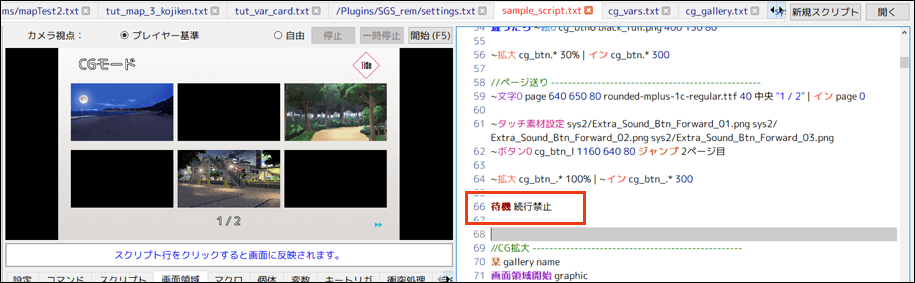
- スクリプト(CGモード画面)を読み込んだままの(スクリプトをスタックさせている)状態にしておくため、「待機 続行禁止」しておきます。
「待機」コマンド以降の行は読み込まないため、続けて他スクリプトを記述していけます。
今回は、以降の行にCG拡大スクリプトを記述しています。- 参照項目:待機
8. CG拡大スクリプトを記述する
CGを拡大するスクリプトを「栞」コマンドでまとめます。
CGをボタンにして100%で表示し、右クリック(キーダウン)・左クリック(ボタン)・Enterキー(キーダウン)でCG閲覧画面に戻るようになっています。
ここのボタン以外が反応しないように「画面領域」を設定しています。
呼び出す「栞」を設定
「スクリプト」コマンドの関数を使用して、「栞」を記述します。
以下、表示サンプル例。
- スクリプト「sample_script.txt」内に
//CG拡大 -------------------------------------------------- 栞 gallery name
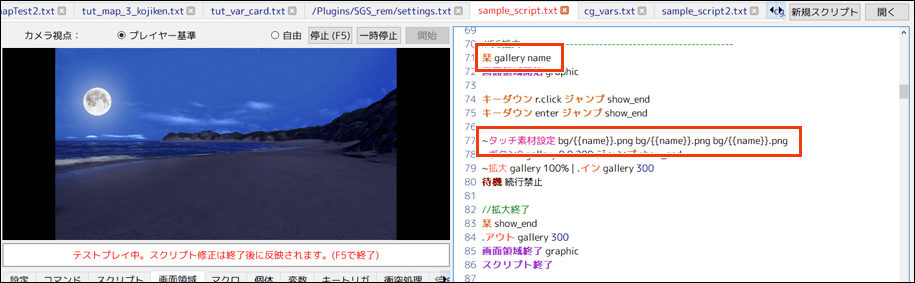
- 「栞」コマンド、栞名を「gallery」関数の引数名を「name」としています。
「スクリプト」コマンドでは「関数」を使用することで、スクリプトで呼び出す際に設定数値・文字列などを任意のものとすることができます。
「栞名」に「スペース」をはさんでから「name」と追記します。この部分を「引数」と言います。
今回は、スクリプトの重複記述を避けるため(ひとまとめのスクリプトを使い回すため)「タッチ素材設定」コマンドの画像を指定する画像名の部分を引数にしています。
本来の取得済み・未取得CGを表示する上左の「タッチ素材設定」コマンドは~タッチ素材設定 bg/beach_night_with_moon.png bg/beach_night_with_moon.png bg/beach_night_with_moon.png
となります。
しかし他のCG画像を呼び出す際にも「栞」「画面領域開始」「キーダウン」「ボタン」と共通部分が多いため、それぞれ毎回全てを記述しなくていいように、スクリプト関数を使用して、変更する「タッチ素材設定」部分も共通化しています。
指定する画像名を引数(栞名の横に追記)にすることにより、その数値や文字列を代入することができます。~タッチ素材設定 bg/{{name}}.png bg/{{name}}.png bg/{{name}}.pngとすることで「スクリプト」コマンドで呼び出す際に「name」部分を任意の数値や文字列にすることができます。
「{{}}」が大事であり、中の文字列は自由に記述してください。
ここでは画像名の部分なので分かりやすく「name」としています。
仮に「{{}}」の中の文字列を「ファイル名」とした場合は「栞 gallery ファイル名」となります。
「{{}}」の中の文字列と「栞名」に追加する文字列は、同じ文字列にしましょう。
「5. CG閲覧用ボタンを配置する」のボタンで発動させるスクリプトで指定しているのが「栞名」と「引数名」です。スクリプト sample_script.txt gallery "beach_night_with_moon"
数値と違い、文字列を代入するときは「"」で挟む必要があります。
「スクリプト」コマンドでの、この呼び出しにより「beach_night_with_moon」という文字列が「bg/{{name}}.png」の「{{name}}」に代入され、結果として「bg/beach_night_with_moon.png」になります。
これを引数(ここではname)に代入(ここではbeach_night_with_moon)すると言います。
2枚目、3枚目と画像名の代入を変更するだけで、一連の拡大スクリプトを使い回せる仕組みになっています。- 参照項目:栞
- 参照項目:タッチ素材設定
- 参照項目:応用スクリプトを学ぶ > コマンド「スクリプト」に備わる機能「関数」を使おう
ボタン誤動作防止の「画面領域」を設定
以下、表示サンプル例。
- スクリプト「sample_script.txt」内に
画面領域開始 graphic
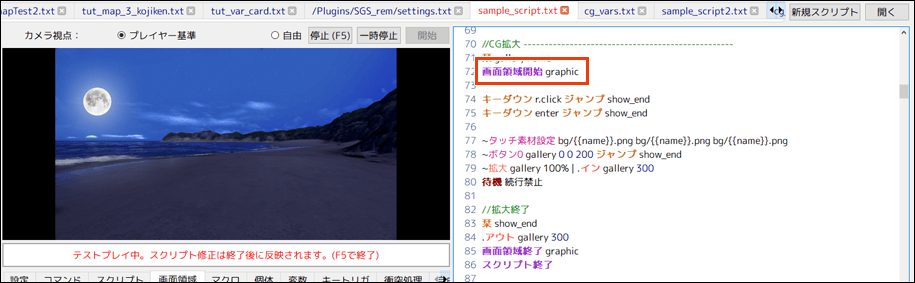
- 「画面領域開始」コマンドで画面領域名「graphic」を展開します。
下層スクリプトであるCG閲覧画面(sample_script.txt)のCG表示ボタンが反応しないように、ここのスクリプトを画面領域にします。- 参照項目:画面領域開始
- 参照項目:コマンドとは > 使用方法 > 画面領域について
画面終了させるための「ジャンプ」設定
以下、表示サンプル例。
- スクリプト「sample_script.txt」内に
キーダウン r.click ジャンプ show_end キーダウン enter ジャンプ show_end ~タッチ素材設定 bg/{{name}}.png bg/{{name}}.png bg/{{name}}.png ~ボタン0 gallery 0 0 200 ジャンプ show_end ~拡大 gallery 100% | .イン gallery 300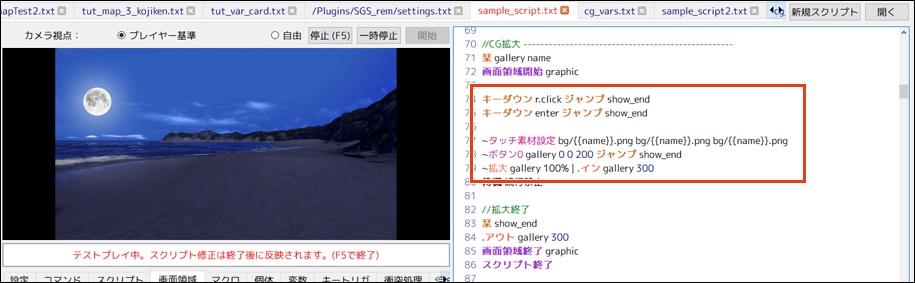
- 「キーダウン」コマンド「ボタン」コマンドを使用し、このCG拡大画面を終了させるスクリプト(栞 show_end)に「ジャンプ」で移動させます。
- 「キーダウン」コマンドは任意のキーにコマンドを実行させることができます。
今回は、右クリック(r.click)とEnterキー(enter)に「ジャンプ」コマンドを指定しています。
CG拡大画面の維持設定
以下、表示サンプル例。
- スクリプト「sample_script.txt」内に
待機 続行禁止
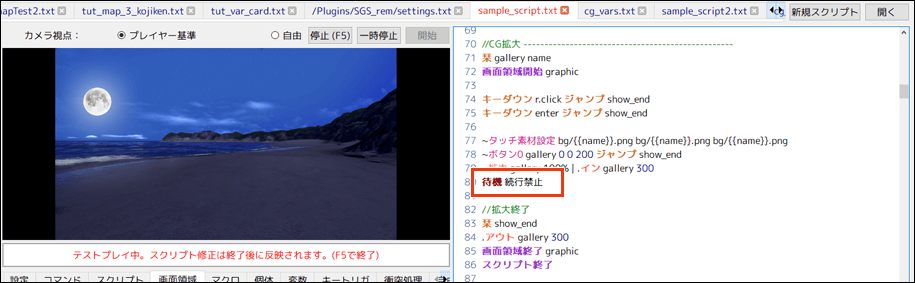
- 「待機」を使用し、CG拡大画面を読み込んだままの(スクリプトをスタックさせている)状態にしておきます。
- 参照項目:待機
CG拡大画面の終了設定
以下、表示サンプル例。
- スクリプト「sample_script.txt」内に
//拡大終了 栞 show_end .アウト gallery 300 画面領域終了 graphic スクリプト終了
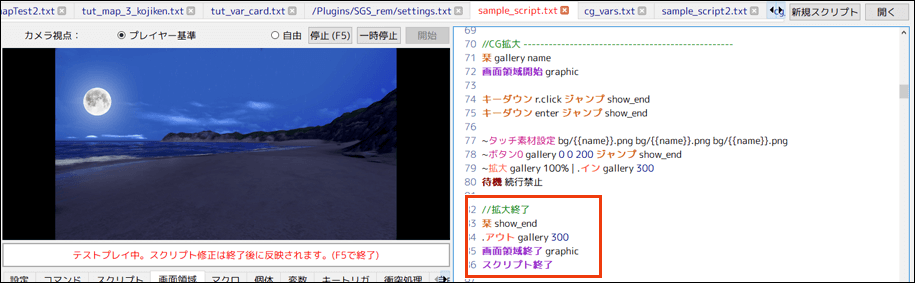
- 「栞 show_end」以下は拡大CGをフェードアウトし、「画面領域 graphic」を終了させます。
表示しているCG拡大画面が終了し、元のCG閲覧画面に戻ります。
9. 2枚目のCG閲覧ページを作成する
スクリプト「sample_script.txt」内の「CG拡大スクリプト」以下に、スクリプトを記述していきます。
前ページのボタン・画像をアウトしておく
以下、表示サンプル例。
- スクリプト「sample_script.txt」内に
//2ページ目 栞 2ページ目 ~アウト cg_btn.*
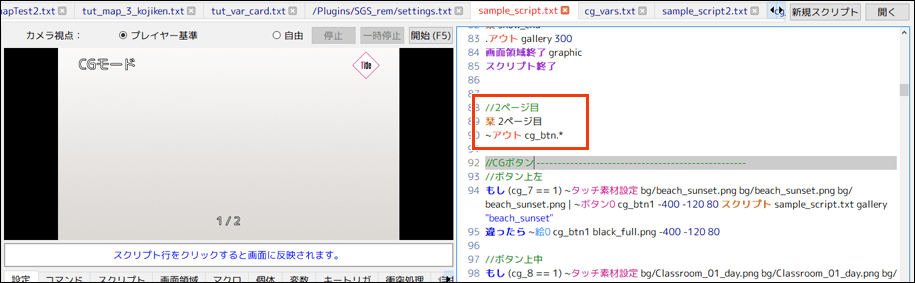
- 「栞」コマンドを使用し、2ページ目のスタート地点を設置しておきます。
2枚目のCG閲覧用ボタンを配置
以下、表示サンプル例。
- スクリプト「sample_script.txt」内に
//CGボタン -------------------------------------------------- //ボタン上左 もし (cg_7 == 1) ~タッチ素材設定 bg/beach_sunset.png bg/beach_sunset.png bg/beach_sunset.png | ~ボタン0 cg_btn1 -400 -120 80 スクリプト sample_script.txt gallery "beach_sunset" 違ったら ~絵0 cg_btn1 black_full.png -400 -120 80 //ボタン上中 もし (cg_8 == 1) ~タッチ素材設定 bg/Classroom_01_day.png bg/Classroom_01_day.png bg/Classroom_01_day.png | ~ボタン0 cg_btn2 0 -120 80 スクリプト sample_script.txt gallery "Classroom_01_day" 違ったら ~絵0 cg_btn2 black_full.png 0 -120 80 //ボタン上右 もし (cg_9 == 1) ~タッチ素材設定 bg/Classroom_02_day.png bg/Classroom_02_day.png bg/Classroom_02_day.png | ~ボタン0 cg_btn3 400 -120 80 スクリプト sample_script.txt gallery "Classroom_02_day" 違ったら ~絵0 cg_btn3 black_full.png 400 -120 80 //ボタン下左 もし (cg_10 == 1) ~タッチ素材設定 bg/Classroom_03_day.png bg/Classroom_03_day.png bg/Classroom_03_day.png | ~ボタン0 cg_btn4 -400 130 80 スクリプト sample_script.txt gallery "Classroom_03_day" 違ったら ~絵0 cg_btn4 black_full.png -400 130 80 //ボタン下中 もし (cg_11 == 1) ~タッチ素材設定 bg/street_bg_coke.png bg/street_bg_coke.png bg/street_bg_coke.png | ~ボタン0 cg_btn5 0 130 80 スクリプト sample_script.txt gallery "street_bg_coke" 違ったら ~絵0 cg_btn5 black_full.png 0 130 80 //ボタン下右 もし (cg_12 == 1) ~タッチ素材設定 bg/street_bg_noon.png bg/street_bg_noon.png bg/street_bg_noon.png | ~ボタン0 cg_btn6 400 130 80 スクリプト sample_script.txt gallery "street_bg_noon" 違ったら ~絵0 cg_btn6 black_full.png 400 130 80 ~拡大 cg_btn.* 30% | イン cg_btn.* 300
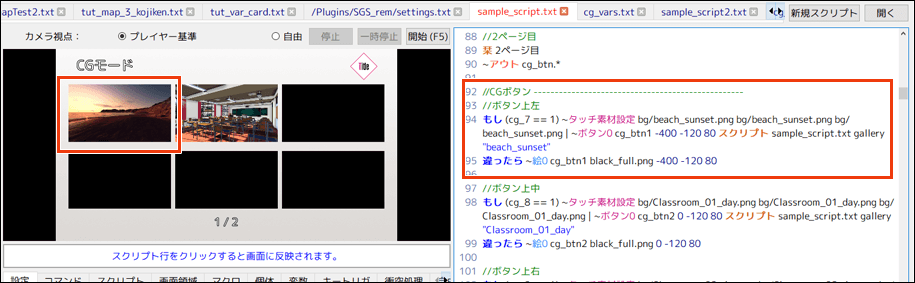
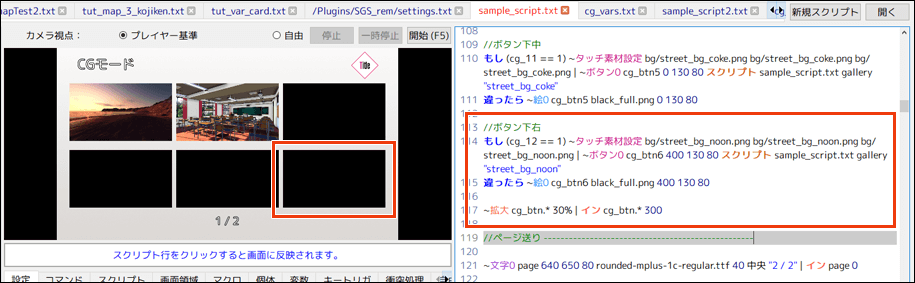
- ボタン配置は1ページ目の「5. CG閲覧用ボタンを配置する」とまったく同じです。
デザインである「背景」「ページタイトル」はそのまま使い回すため、特に記述は必要ありません。
- 「全域変数」はそれぞれ7枚目~12枚目に対応する数字にします。
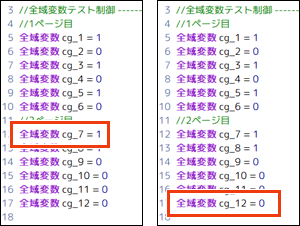
ページ送りボタンを設置する
以下、表示サンプル例。
- スクリプト「sample_script.txt」内に
//ページ送り -------------------------------------------------- ~文字0 page 640 650 80 rounded-mplus-1c-regular.ttf 40 中央 "2 / 2" | イン page 0 ~タッチ素材設定 sys2/Extra_Sound_Btn_Back_01.png sys2/Extra_Sound_Btn_Back_02.png sys2/Extra_Sound_Btn_Back_03.png ~ボタン0 cg_btn_r 40 640 80 ジャンプ sample_script.txt ページバック地点 /* ~タッチ素材設定 sys2/Extra_Sound_Btn_Forward_01.png sys2/Extra_Sound_Btn_Forward_02.png sys2/Extra_Sound_Btn_Forward_03.png ~ボタン0 cg_btn_l 1160 640 80 ジャンプ sample_script3.txt ~拡大 cg_btn_.* 100% | ~イン cg_btn_.* 300 */ ~拡大 cg_btn_.* 100% | ~イン cg_btn_.* 300 待機 続行禁止
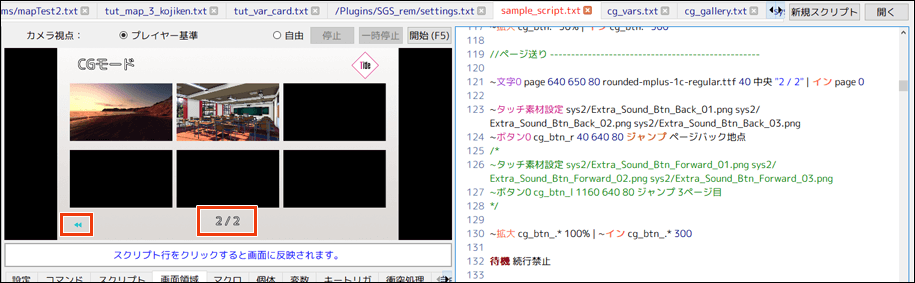
- 「文字」コマンドで、全ページ数と現在ページを表示しています。
- ページ送りボタンを作成し、「ジャンプ」コマンドで1ページ目のスクリプト(sample_script.txt)の「栞」である「ページバック地点」を指定しています。
- 「cg_btn_.*」を使い、一括で、拡大率100%・フェードインさせています。
※一括にしているのは、3ページ目以降(「戻る」ボタンと「送る」ボタンの2つ表示が必要な場合)の作成を想定しています。
ここでは「cg_btn_r」にしても問題ありません。
- 3ページ目が必要な場合はコメントアウト部分をボタンに戻して使用しましょう。
- 1ページ目と同様に、スクリプト(CGモード画面・2ページ目)を読み込んだままの(スクリプトをスタックさせている)状態にしておくため、「待機 続行禁止」しておきます。